動画を誰が、どこまで視聴したのかを把握することはできますか?(個人別URL設定)
はい。可能です。
お客様毎に動画の視聴URLを生成できる「個人別URL」機能を活用し、動画を誰が、どこまで視聴したのかを把握することが可能になります。
個人別URLは1件ずつ、もしくはCSVによる一括生成が可能です。
個人別URLを生成する方法
1件ずつ送信する場合は、以下手順に沿ってご設定ください。
手順:
1. 動画一覧画面から、送付したい動画の [送付] をクリック
2. [個人別URLを生成] をクリック
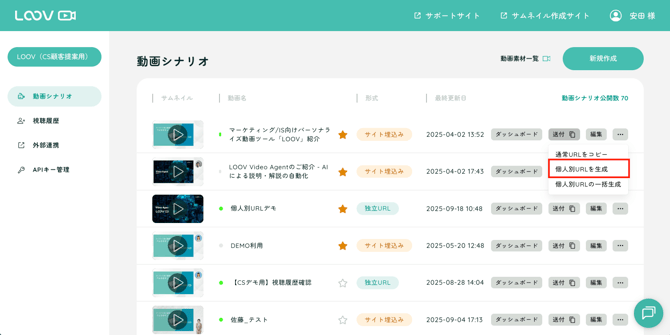
3. 送付先の情報を入力する

💡入力項目について
- 所属企業・団体名(任意)
送付先の方の所属企業・団体名を任意で入力してください。
お名前やメールアドレスなどのパラメータで、個人判別が難しい場合に活用できます。 - お名前(必須)
送付先の方のお名前を入力してください。
視聴履歴にはこちらで設定した名前で表示されます。 - メールアドレス(任意)
送付先の方のメールアドレスを入力してください。 - クリック時の通知先(任意)
- 生成した個人別URLがクリックされた際のメール通知を受け取りたい場合は通知先を設定してください。
- 複数の通知先を設定したい場合は、メールアドレスをカンマ区切りで入力してください。
-
有効期限(任意)
動画の視聴有効期限を設定したい場合に入力してください。
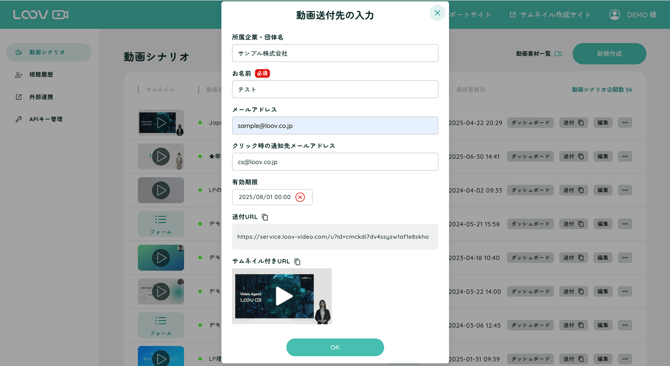
4. 情報入力後、「URLを生成する」をクリック
5. 送付URLをコピーし、メール等で送信
💡サムネイル付きURLの画像は資料の表紙が自動で設定されます。
個人別URLを一括生成する方法
CSVを利用して、複数名分の個人別URLを一括生成することが可能です。
メール配信時など、まとめて個人別URLを生成したいときに便利にご活用いただけます。
手順:
1. 動画一覧画面から、送付したい動画の [送付] をクリック
2. [個人別URLの一括生成] をクリック
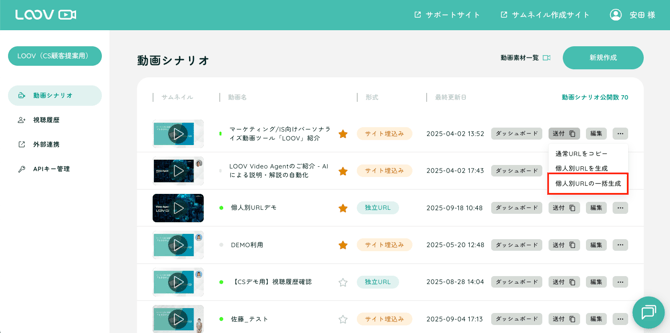
3. 「入力用CSVのテンプレート」をクリックし、テンプレートをダウンロード
4. テンプレートに必要事項を入力し保存
💡入力項目について
- 所属企業・団体名(任意)
送付先の方の所属企業・団体名を任意で入力してください。
お名前やメールアドレスなどのパラメータで、個人判別が難しい場合に活用できます。 - お名前(必須)
送付先の方のお名前を入力してください。
視聴履歴にはこちらで設定した名前で表示されます。 - メールアドレス(任意)
送付先の方のメールアドレスを入力してください。 - クリック時の通知先(任意)
生成した個人別URLがクリックされた際のメール通知を受け取りたい場合は通知先を設定してください。 -
有効期限(任意)
動画の視聴有効期限を設定したい場合に入力してください。
5. 作成したファイルをアップロード
- 個人別URLが記載されたCSVファイルが自動的にダウンロードされます。
- 自動的にダウンロードが開始されない場合は、「ダウンロード」を押下してファイルをダウンロードしてください。
6. 送付URLをコピーし、メール等で送信

Hubspotのメール機能を使って、一斉送信する場合は以下の記事をご確認ください。